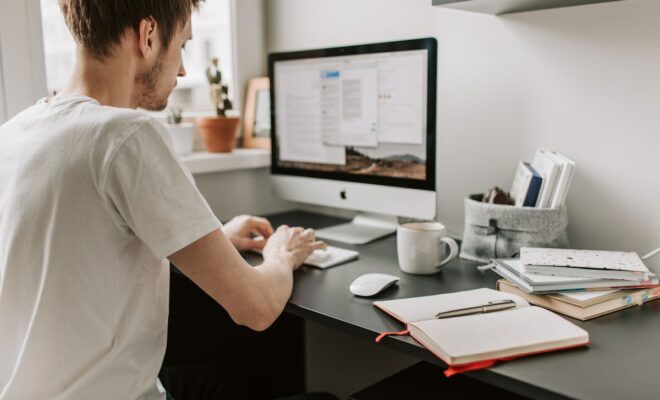Comment créer une signature électronique PDF ?

Dans un monde de plus en plus digitalisé, la signature électronique prend une place importante dans les échanges professionnels. Elle permet de gagner du temps, de sécuriser les documents et d’éviter les déplacements inutiles pour signer des contrats. Dans cet article, vous découvrirez comment créer une signature électronique PDF de manière simple et rapide. Vous apprendrez également les avantages de cette méthode et les précautions à prendre pour assurer sa validité.
Qu’est-ce qu’une signature électronique et pourquoi l’utiliser ?
La signature électronique est un procédé permettant d’apposer une signature numérique sur un document électronique, comme un PDF. Elle a pour objectif d’authentifier l’identité du signataire et d’assurer l’intégrité du document signé. La signature électronique a une valeur légale et est reconnue comme preuve en cas de litige.
Les avantages de la signature électronique sont nombreux :
- Gain de temps : fini les impressions, les envois par courrier et les délais d’acheminement.
- Sécurité : la signature électronique est cryptée et protégée par des algorithmes de sécurité.
- Écologie : moins de papier et d’encre utilisés, réduisant ainsi l’impact environnemental.
- Mobilité : possibilité de signer des documents à distance, depuis n’importe quel appareil connecté.
Les étapes pour créer une signature électronique PDF
1. Choisir un logiciel ou une plateforme de signature électronique
Pour créer une signature électronique PDF, vous pouvez utiliser un logiciel de traitement de texte possédant cette fonctionnalité, comme Adobe Acrobat Reader, ou opter pour une plateforme en ligne dédiée. Les plateformes en ligne, telles que DocuSign ou HelloSign, offrent généralement des services gratuits pour un nombre limité de signatures par mois et proposent des options payantes pour un usage plus intensif.
2. Créer un compte utilisateur
Créez un compte utilisateur sur la plateforme de votre choix. Veillez à fournir des informations exactes et vérifiables, car elles seront liées à l’authentification de votre signature électronique.
3. Importer et préparer le document à signer
Importez le document PDF que vous souhaitez signer sur la plateforme ou dans le logiciel. Vous devrez ensuite indiquer les emplacements de signature et les parties concernées par la signature.
4. Créer et apposer la signature électronique
La création de la signature électronique peut se faire de plusieurs manières :
- En dessinant votre signature à l’aide d’un stylet ou de votre souris.
- En scannant votre signature manuscrite et en l’important dans le logiciel.
- En utilisant une image de votre signature.
Une fois votre signature créée, vous pouvez l’apposer sur le document PDF à l’emplacement prévu.
5. Valider et partager le document signé
Après avoir signé le document, vous pouvez le valider et le partager avec les autres signataires. Une notification leur sera envoyée pour qu’ils apposent leur signature à leur tour.

Les précautions à prendre pour assurer la validité d’une signature électronique
Pour que votre signature électronique soit valable, il est important de respecter certaines règles :
- Assurez-vous que le logiciel ou la plateforme utilisée est conforme aux normes de sécurité en vigueur.
- Vérifiez que votre signature est bien liée à un certificat numérique, qui atteste de votre identité.
- Conservez une preuve de la signature électronique, comme un horodatage, pour prouver que la signature a bien été apposée à une date précise.
Conclusion : la signature électronique, un outil indispensable pour les professionnels
En suivant ces étapes, vous serez en mesure de créer et d’apposer une signature électronique PDF sur vos documents professionnels en toute simplicité. La signature électronique permet de gagner du temps, d’assurer la sécurité des documents et d’adopter une démarche écologique. N’oubliez pas de prendre les précautions nécessaires pour garantir la validité de votre signature et de vous assurer que vos interlocuteurs sont également en mesure de l’utiliser.